Die Integration der kostenlosen Telefonanlage von Zadarma mit Flowlu funktioniert ohne zusätzliche Module und gewährleistet maximale Kommunikationsqualität und Zuverlässigkeit.
Die Zadarma-Flowlu-Integration ist völlig kostenlos.
Integrationsfunktionen:
- Pop-up-Benachrichtigung über einen eingehenden Anruf;
- Anzeige der Informationen zu verpassten Anrufen;
- Automatische Erstellung von Kontakt, Auftrag, Aufgabe;
- Integration von Anrufstatistiken;
- Möglichkeit, aufgezeichnete Gespräche in der Flowlu-Oberfläche abzuhören.
Die Vorteile von Zadarma:
- Völlig kostenlose TK-Anlage, Einrichtung in 5 Minuten
- Premium-Tarifpakete für vorteilhafte Anrufe in alle Länder
- Mehrkanalige Rufnummern in 110 Ländern (Festnetz, Mobilfunk, 0800)
- Zusätzliche Funktionen: Call-Tracking, Website-Widgets, Videokonferenzen
- Höchste Qualität und Zuverlässigkeit (18 Jahre Erfahrung, Rechenzentren in 6 Ländern, 24/7 Support)
Installationsanleitung
1. Um die Cloud Telefonanlage von Zadarma und Flowlu zu integrieren, müssen folgenden Bedingungen erfüllt sein:
- Die virtuelle Telefonanlage von Zadarma sollte erstellt und konfiguriert sein. Gehen Sie bis zum Ende des Einrichtungsassistenten, es dauert nicht länger als 2 Minuten.
- Anrufsoftware (wir empfehlen Zadarma für Windows, Mac OS, iOS, Android) oder andere Geräte sollten auf interne PBX-Nummern konfiguriert werden. Sie können auch eine Rufumleitung zu einer anderen Nummer aktivieren (kostenpflichtiger Dienst).
- Im Zadarma-Account müssen Autorisierungs-API-Schlüssel erstellt werden. Um die Schlüssel zu erhalten, können Sie unter Einstellungen - Integrationen und API auf die Schaltfläche "Get Keys" klicken, woraufhin eine E-Mail mit einem Link zur Bestätigung an Sie gesendet wird.
2. Melden Sie sich bei Flowlu unter einem Administratorkonto an.
Wählen Sie unter "Anwendungen" das Telefoniemodul, drücken Sie auf "Mehr" und dann auf "Installieren".
Nach der Installation des Moduls wählen Sie Zadarma aus der Liste aus.
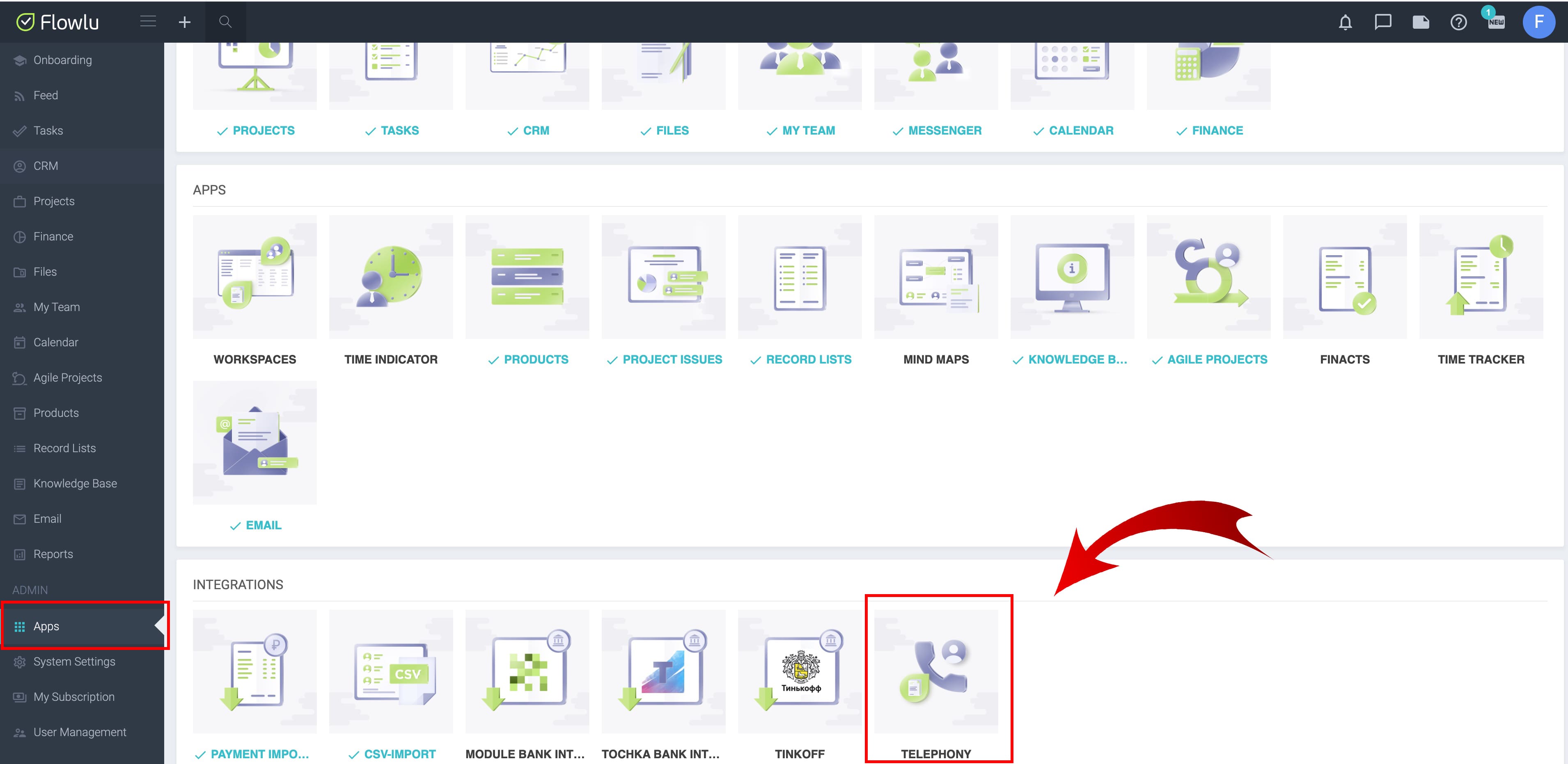
3. Kopieren Sie in Ihrem Zadarma-Account die Schlüssel in die Zwischenspeicher und fügen Sie sie in den CRM-Einstellungen in die Felder Key und Secret ein und drücken Sie auf "Daten aktualisieren".
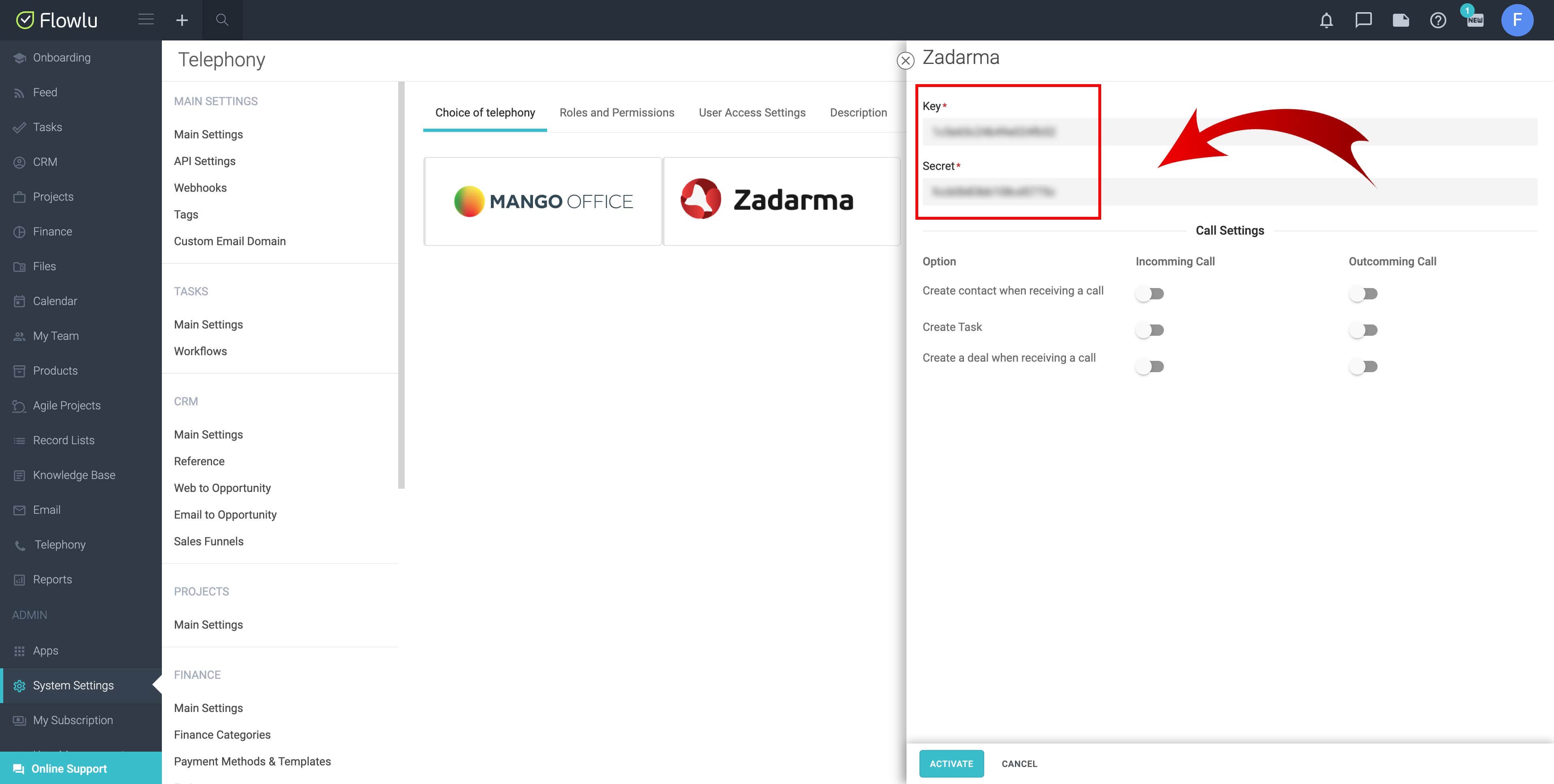
4. Am oberen Rand des Einstellungsfensters sehen Sie die URL Ihres Kontos für die Einstellungen der Anrufbenachrichtigungen. Kopieren Sie diesen Link. Gehen Sie zu Ihrem Zadarma-Account, Abschnitt "Einstellungen - Integrationen und API" und fügen Sie den kopierten Link in das Feld "Benachrichtigungen über Anrufe in der Telefonanlage" ein, und setzen Sie ein Häkchen bei allen Ereignissen.
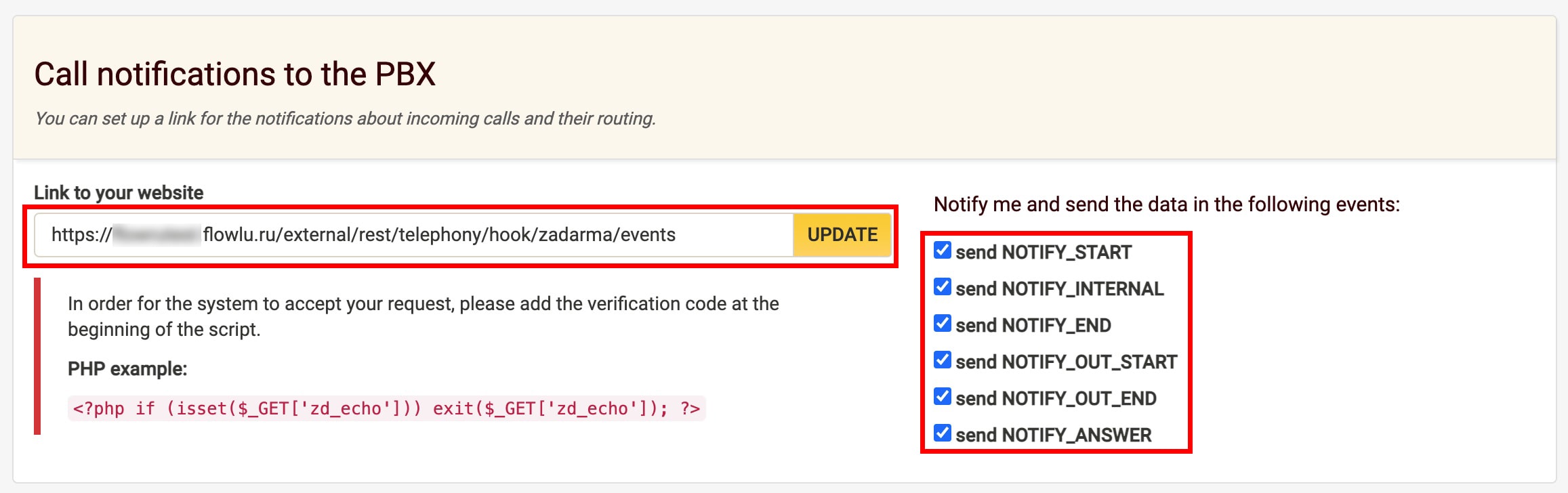
5. Nachdem Sie die Daten in Flowlu eingegeben haben, drücken Sie "Speichern". Die Anrufliste wird mit Anfrufen der letzten 30 Tage geladen.
6. Nach dem Einrichten der Telefonie müssen Sie die gewünschten Rufbearbeitungsszenarien auswählen und auf "Verbinden" klicken.
Im Bereich "Benutzer" sehen Sie die Liste der internen Nummer aus dem Bereich "Meine PBX / interne Nummern" aus Ihrem Zadarma-Konto. Wählen Sie unter "Mitarbeiter" den entsprechenden Mitarbeiter aus Ihrem Flowlu-Konto aus.
Die Schaltfläche "Nummernliste laden" ist notwendig, um Benutzer zu aktualisieren, wenn diese zuvor in Zadarma PBX hinzugefügt wurden.
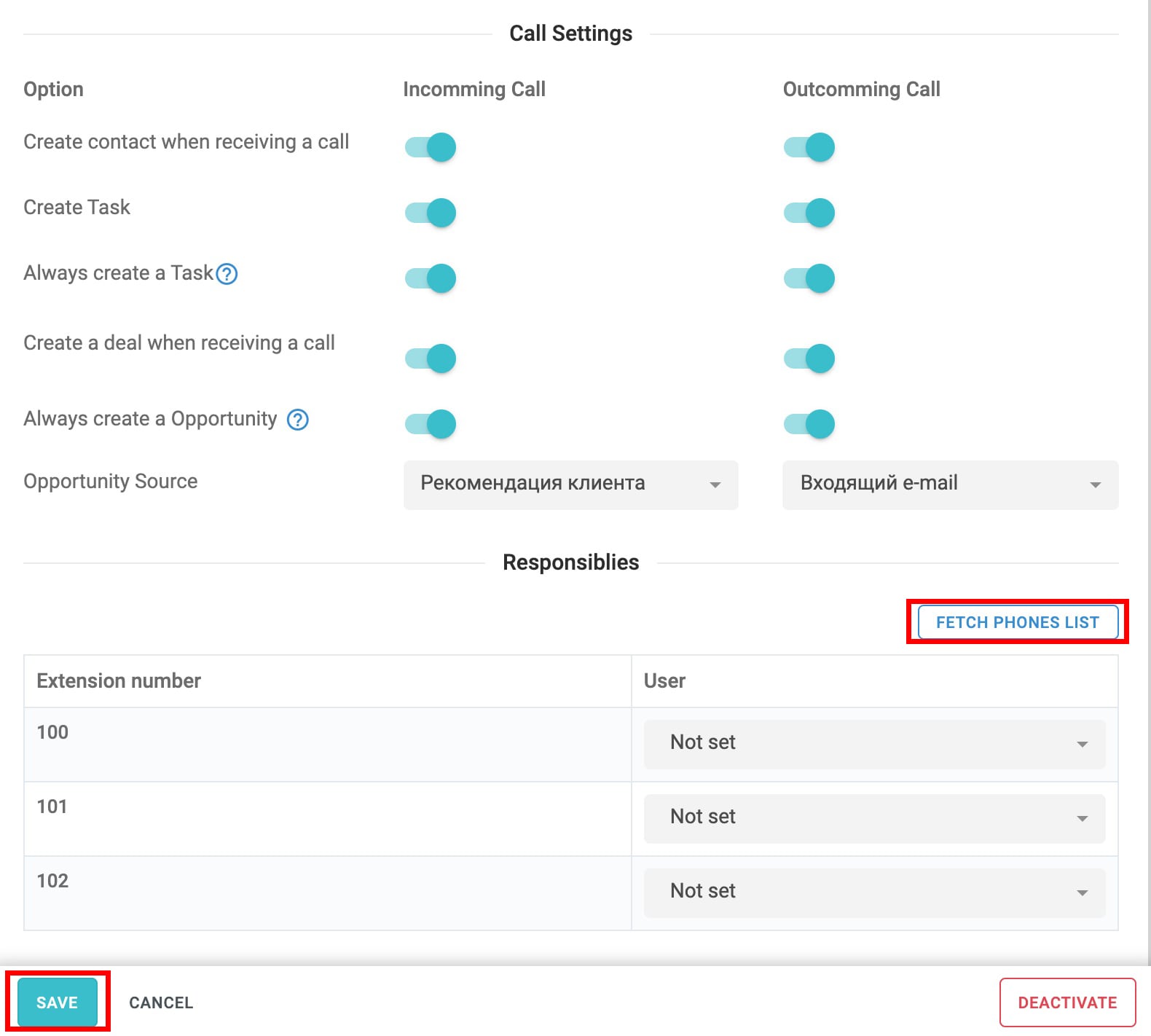
Einrichtung ist beendet.
 Anrufe
Anrufe
 Rufnummern
Rufnummern
 eSIM für Internet
eSIM für Internet
 SMS
SMS
 Cloud Telefonanlage
Cloud Telefonanlage
 Sprachanalyse
Sprachanalyse
 Callback-Widget
Callback-Widget
 Videokonferenz
Videokonferenz
 Click-to-Call Button
Click-to-Call Button
 VoIP für Unternehmen
VoIP für Unternehmen
 Partnerprogramm
Partnerprogramm
 Integrationen
Integrationen
 Für wen
Für wen
 Einstellanleitungen
Einstellanleitungen
 FAQ
FAQ
 Online-Chat
Online-Chat
 Support-Ticket erstellen
Support-Ticket erstellen
 Blog
Blog